联想小新win11桌面顶部没有图标 新系统win11如何在桌面显示我的电脑图标
更新时间:2024-06-19 11:46:15作者:jiang
许多联想小新Win11用户反映他们在桌面顶部找不到我的电脑图标的情况,随着新系统Win11的推出,一些用户可能会感到困惑,不知道如何在桌面上显示这个常见的图标。在这种情况下,用户可以通过简单的操作来解决这个问题,让自己的桌面更加方便实用。接下来我们将介绍一些方法,帮助您在Win11系统中显示我的电脑图标。
具体方法:
1.右击桌面空白处,点击个性化选项。
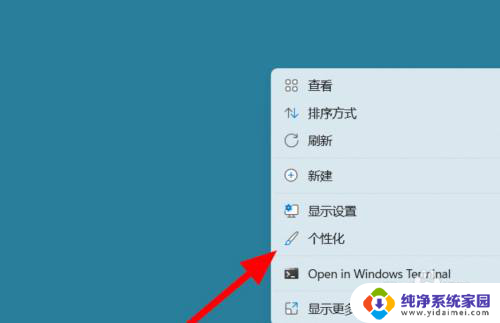
2.点击打开主题选项。
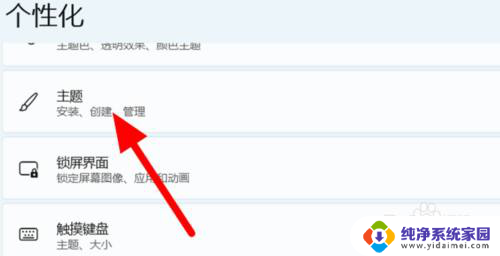
3.点击打开桌面图标设置选项。
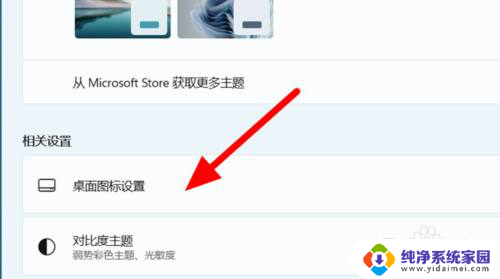
4.选中计算机并点击确定即可。
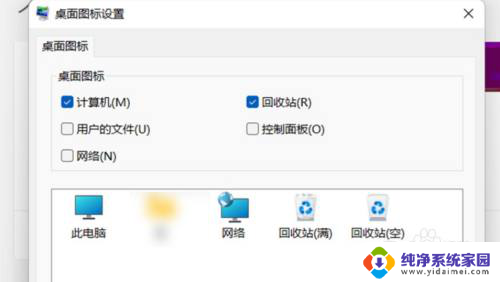
以上是联想小新Win11桌面顶部没有图标的全部内容,如果你也遇到了同样的情况,可以参照小编的方法来解决,希望对大家有所帮助。
联想小新win11桌面顶部没有图标 新系统win11如何在桌面显示我的电脑图标相关教程
- win11新电脑没有我的电脑图标 windows11桌面我的电脑图标消失
- win11桌面增加我的电脑图标 Win11怎么在桌面添加我的电脑图标
- win11系统开机桌面没有任何图标了 Win11我的电脑图标不见了怎么重新显示
- win11我的电脑,桌面显示 Win11系统如何在桌面上显示我的电脑图标
- win11如何显示我的桌面 Win11系统如何在桌面上显示我的电脑图标
- win11系统图标桌面显示 win11桌面图标显示方法
- win11电脑磁盘有个锁的图标 win11如何在桌面显示本地磁盘图标
- 如何让win11桌面显示此电脑 win11系统中我的电脑图标怎样在桌面显示
- win11没激活桌面没有我的电脑图标怎么办 win11桌面缺少我的电脑图标怎么办
- win11怎么调桌面图标大小 如何在Win11上更改桌面图标的大小
- win11如何关闭协议版本6 ( tcp/ipv6 ) IPv6如何关闭
- win11实时防护自动开启 Win11实时保护老是自动开启的处理方式
- win11如何设置网页为默认主页 电脑浏览器主页设置教程
- win11一个屏幕分四个屏幕怎么办 笔记本如何分屏设置
- win11删除本地账户登录密码 Windows11删除账户密码步骤
- win11任务栏上图标大小 win11任务栏图标大小调整方法